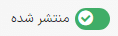آموزش الکترونیکی¶
برنامه آموزش الکترونیکی این امکان را فراهم کرده است که به آسانی بتوانید محتوای خود را آپلود کنید، اهداف آموزشی را تعریف کنید، حضّار را مدیریت کنید، پیشرفت دانشجویان را رهگیری کنید، و حتی پاداشهایی تعریف نمایید. درگیر کردن شرکتکنندگان در یک تجربه آموزشیِ معنادار باعث افزایش هوشیاری و توجه آنها شده و بهرهوری را افزایش میدهد.
مهم
محتوای آموزش الکترونیکی خود را میتوانید هم در فرانتاند و هم در بکاند مدیریت کنید. فرانتاند اجازه میدهد به سرعت محتوا را از وب سایت خود ایجاد کنید، ولی در بکاند گزینههای دیگری نیز وجود دارد که امکان همکاری را فراهم میکند. در این راهنما برای ایجاد محتوا بر روی بکاند تمرکز میکنیم.
همچنین ببینید
دورهها¶
با ورود به منوی نمایی کلی از تمام دورهها نمایش داده میشود.
برای ویرایش دوره در بکاند بر روی عنوان دوره کلیک کنید. برای دسترسی به دوره در فرانتاند مشاهده دوره را بزنید.
ایجاد دوره جدید¶
برای ایجاد دوره دکمه جدید را بزنید. در صفحه جدید باز شده عنوان دوره را به همراه یک یا چند برچسب برای توصیف دوره وارد کنید. برای تصویر دوره میتوانید عکسی اضافه کنید. این عکس با هاور بر روی تصویر نگهدارنده دوربین و کلیک بر آیکون ویرایش قابل افزودن است. در اینجا چهار تب داریم که امکان ویرایش دوره را فراهم میکند: محتوا، توضیح، گزینهها و امتیاز.
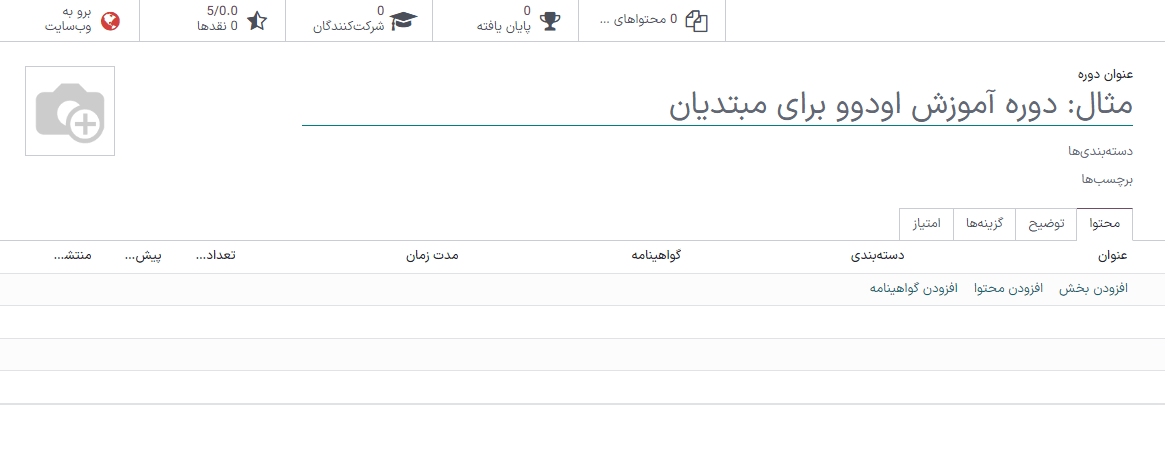
تب محتوا¶
در این تب میتوانید محتوای دوره را مدیریت کنید. برای تقسیمبندی دوره خود به بخشهای مختلف افزودن بخش را کلیک کنید. برای ایجاد محتوا دکمه افزودن محتوا را بزنید. برای ارزیابی سطح دانش شرکتکنندگان، ارائه گواهینامه برای مهارتهایشان، و یا انگیزهبخشی افزودن گواهینامه را بزنید.
تب توضیحات¶
توضیح کوتاه و اطلاعات مربوط به دوره را میتوانید در تب توضیح اضافه کنید. این توضیح زیر عنوانِ دوره در وب سایت نمایش داده میشود.
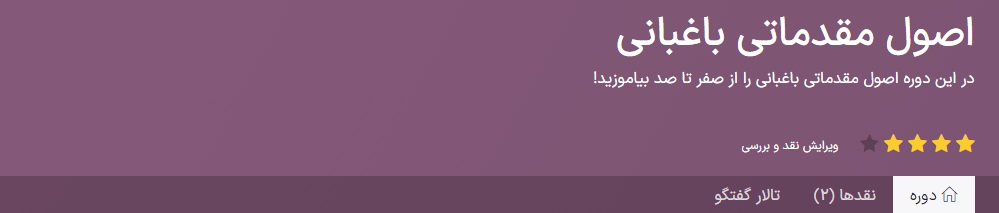
تب گزینهها¶
در تب گزینهها پیکربندیهای مختلفی وجود دارد: دوره، ارتباطات، سطوح دسترسی و نمایش.
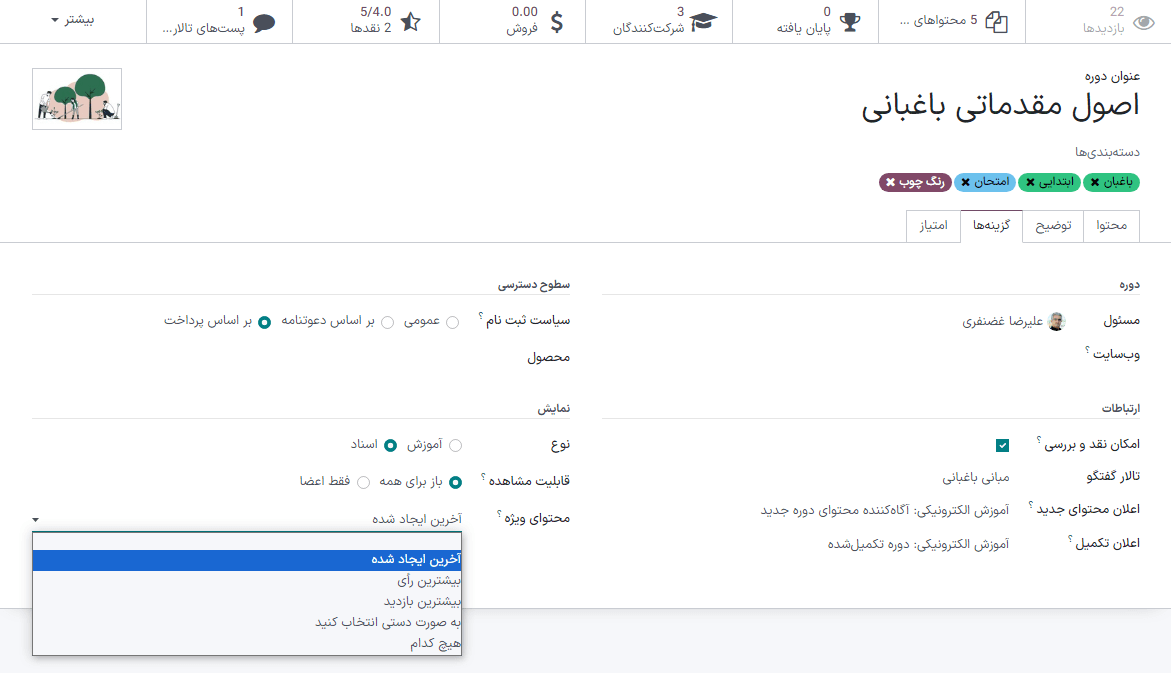
دوره¶
برای دوره کاربر مسئول تعیین کنید. اگر چند وب سایت دارید، با استفاده از فیلد وب سایت تنها دوره را در وب سایت انتخاب شده نمایش دهید.
ارتباطات¶
امکان نقد و بررسی: با فعال کردن این گزینه به شرکتکنندگان اجازه دهید بر روی محتوا دیدگاه خود را ثبت کرده و دوره را نقد کنند؛
تالار گفتگو: یک تالار گفتگوی اختصاصی برای دوره خود اضافه کنید (تنها زمانی نمایش داده میشود که ویژگی تالار گفتگو در تنظیمات برنامه فعال شده باشد)؛
اعلان محتوای جدید: یک قالب ایمیل برای ارسال به حضار به هنگام آپلود محتوای جدید انتخاب کنید. برای دسترسی به ویرایشگر قالب ایمیل از لینک داخلی (➜) استفاده کنید؛
اعلان تکمیل: پس از اینکه شرکتکنندگان به پایان دوره رسیدند، یک قالب ایمیل برای ارسال انتخاب کنید. برای دسترسی به ویرایشگر قالب ایمیل لینک داخلی (➜) را کلیک کنید؛
سطوح دسترسی¶
نمایش دوره به: کسانی که به دوره و محتوای آن دسترسی خواهند داشت را از میان گزینههای همه، وارد شده و شرکتکنندگان دوره انتخاب کنید؛
سیاست ثبت نام: نحوه ثبت نام و شرکت در دوره را تعریف کنید. یکی از این موارد را انتخاب کنید:
عمومی: اگر میخواهید دوره برای همه در دسترس باشد؛
بر اساس دعوتنامه: اگر فقط کسانی که دعوتنامه دریافت کردند میتوانند در دوره شرکت کنند. در صورت انتخاب این گزینه، پیام ثبت نام فرآیند شرکت در دوره را توضیح میدهد. این پیام زیر عنوان دوره در وب سایت نمایش داده میشود؛
بر اساس پرداخت: اگر فقط کسانی که دوره را خریداری کردهاند میتوانند شرکت کنند. برای این گزینه ویژگی دورههای پولی باید فعال شده باشد. اگر گزینه هنگام پرداخت را انتخاب کنید، باید محصولی برای دوره خود اضافه کنید.
توجه
تنها محصولاتی که نوع محصول آنها به شکل دوره پیکربندی شده باشند نمایش داده میشوند.
نمایش¶
آموزش: محتوای دوره به شکل برنامه آموزشی نمایش داده میشود، و دورهها باید به ترتیب پیشنهادی گذرانده شوند.
اسناد: محتوا به ترتیب دلخواه در دسترس هستند. اگر این گزینه را انتخاب کنید، میتوانید صفحهای که در صفحه خانه دوره تبلیغ خواهد شد را در فیلد محتوای ویژه انتخاب کنید.
تب امتیاز¶
در این تب امکانات مربوط به گیمیفیکیشن آمده است که آموزش الکترونیکی را تعاملیتر و جذابتر میکند.
در بخش پاداشها مشخص کنید که به هنگام نقد و بررسی یا پایان دوره چند امتیاز به دانشجویان اعطا شود.
در بخش سطوح دسترسی امتیاز مورد نیاز برای افزودن نقد، افزودن دیدگاه یا رأی دادن برای دوره را مشخص کنید.
توجه
در داخل دوره، برای ارسال پیام به افرادی که در دوره شرکت کردهاند از دکمه تماس با شرکتکنندگان استفاده کنید.
گروههای دوره¶
برای اطلاعرسانی به کاربران و امکان فیلتر کردن دورهها در داشبورد همه دورهها از گزینه گروههای دوره استفاده کنید.
با ورود به منوی میتوانید گروههای دوره را مدیریت کنید. برای ایجاد گروه دکمه جدید را بزنید. نام گروه دوره را وارد کنید، گزینه داده منو را کلیک کنید تا کاربران بتوانند بر اساس گروه دوره در وب سایت جستجو انجام دهند، و در ستون نام برچسب نیز برچسبها را وارد کنید. برای هر برچسب، میتوانید رنگ مورد نظر خود را نیز انتخاب نمایید.
تنظیمات¶
میتوانید برای سفارشیسازی دورههای خود ویژگیهای مختلف را فعال کنید. برای این کار وارد منوی شوید:
گواهینامهها: برای ارزیابی دانش شرکتکنندگان و تأیید مهارت آنها؛
دورههای پولی: برای فروش دورهها در وب سایت و رهگیری درآمد حاصل از آنها؛
ارسال ایمیل: اطلاعرسانی یکباره به تمام شرکتکنندگان از طریق ارسال انبوه؛
تالار گفتگو: ایجاد یک انجمن و اجازه دادن به شرکتکنندگان برای پاسخ به سؤالات همدیگر.
محتوا¶
با ورود به منوی محتوای خود را مدیریت کنید. برای ایجاد محتوا دکمه جدید را بزنید. عنوان محتوا را وارد کرده و در صورت نیاز برچسبهایی به آن اضافه کنید، سپس اطلاعات مرتبط را در تبهای مختلف وارد کنید.
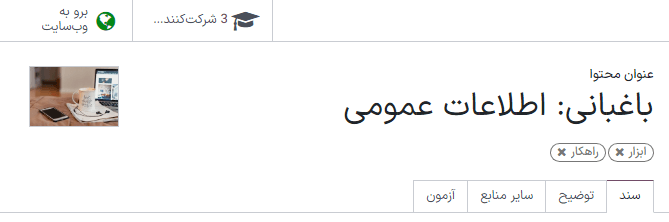
تب اسناد¶
دوره: دورهای که محتوا به آن مرتبط است را انتخاب کنید؛
نوع محتوا: نوع سند خود را انتخاب کنید؛
مسئول: شخص مسئولی را برای خود اضافه کنید؛
مدت زمان: زمان مورد نیاز برای کامل کردن دوره را مشخص کنید؛
امکان دانلود: به کاربران اجازه دهید محتوای اسلاید را دانلود کنند. این گزینه تنها زمانی مشاهده میشود که محتوا به شکل سند باشد؛
امکان پیشنمایش: دوره در دسترس همه قرار میگیرد.
تعداد بازدیدهای عمومی: تعداد بازدیدها از سمت مشارکتکنندگانی که ثبت نام نکردهاند را نشان میدهد؛
تعداد کل بازدیدها: تعداد کل بازدیدها را نشان میدهد (ثبت نام کرده و ثبت نام نکرده).
تب توضیحات¶
میتوانید توضیحی برای محتوای خود اضافه کنید که در فرانتاند در بخش درباره محتوای دوره نمایش داده میشود.
تب منابع بیشتر¶
برای افزودن لینک یا فایلی که میتواند به یادگیری مشارکتکنندگان کمک کند افزودن سطر را بزنید. این لینک یا فایل در بخش محتوای وب سایت نمایش داده خواهد شد.
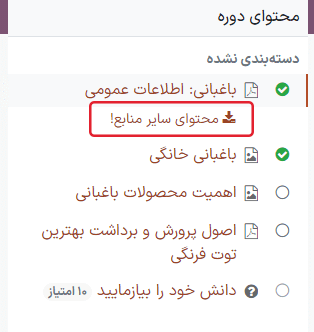
تب آزمون¶
با استفاده از این تب میتوانید آزمونی ایجاد کرده و در پایان دوره از دانشجویان خود امتحان بگیرید.
بخش جوایز امتیازات این امکان را میدهد که با توجه به تعداد دفعات تلاش لازم برای پاسخ صحیح به سؤال، امتیاز تعیین کنید. سپس، پرسشها و پاسخهای محتمل را با کلیک بر افزودن سطر ایجاد کنید. پنجره جدیدی ایجاد میشود: با افزودن عنوان سؤال، و افزودن چند پاسخ با استفاده از افزودن سطر یک پرسش ایجاد کنید. برای علامتگذاری پاسخ صحیح پاسخ صحیح است را تیک بزنید. همچنین میتوانید فیلد نظر را نیز تکمیل کنید تا هرگاه پاسخ توسط شرکتکننده انتخاب شد، اطلاعات بیشتری به او نمایش داده شود.
انتشار محتوا¶
هر چیزی که در بکاند ایجاد میشود باید از فرانتاند منتشر شود. محتوای منتشر نشده همیشه در وب سایت قابل مشاهده هستند، ولی برای اینکه مخاطب نیز بتواند آنها را ببیند، باید منتشر شوند.
برای انتشار محتوا باید در فرانتاند وب سایت باشید. برای این کار، دکمه برو به وب سایت را کلیک کنید، حالت نمایش دکمه منتشر نشده در گوشه بالا و چپ را به حالت منتشر شده تغییر دهید.